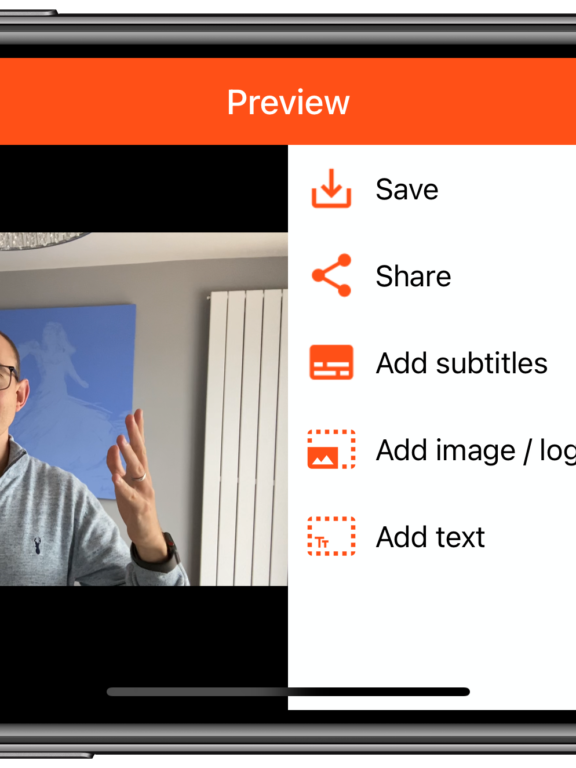Wie können wir helfen?
So fügen Sie Ihr Logo hinzu

So fügen Sie Ihr Firmenlogo hinzu
Nach der Aufnahme Ihres Videos werden Sie zur Vorschauseite weitergeleitet, wo Sie Ihr Video überprüfen, Untertitel hinzufügen und Ihr Logo hinzufügen können.
Um Ihr Logo hinzuzufügen, tippen Sie auf die Option Bild/Logo hinzufügen.
Die folgenden Optionen werden angezeigt:
Wenn Sie diese Einstellungen ändern, können Sie das Logo in der Videovorschau sehen.
Wenn Sie mit dem Logo nicht zufrieden sind, klicken Sie auf den Link zum Entfernen. Das Logo wird dann aus der Vorschau gelöscht.
Wenn Sie mit dem Logo zufrieden sind, tippen Sie auf „Fertig“ und speichern oder teilen Sie das Video.
Nachdem Sie auf „Speichern“ oder „Teilen“ geklickt haben, dauert die Verarbeitung des Videos etwas. Während dieser Zeit brennt die App das Logo auf das fertige Video. Wenn Sie während dieses Vorgangs Ihre Meinung ändern, können Sie die Stopp-Taste drücken, um die Videoverarbeitung zu stoppen.
Transparenzprobleme
Bei Verwendung von iOS haben aus Fotos hinzugefügte Logos immer einen weißen Hintergrund. Wenn Ihr Logo einen transparenten Hintergrund hat, stellen Sie sicher, dass Sie ihn aus den Dateien hinzufügen.
Weitere in der App verfügbare Bearbeitungsfunktionen: